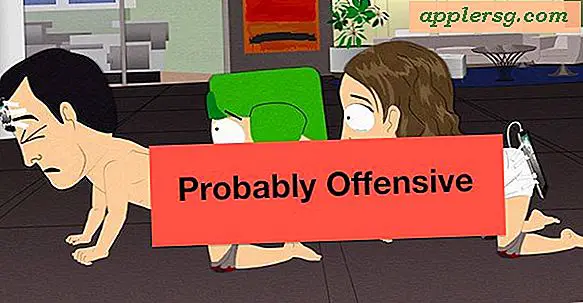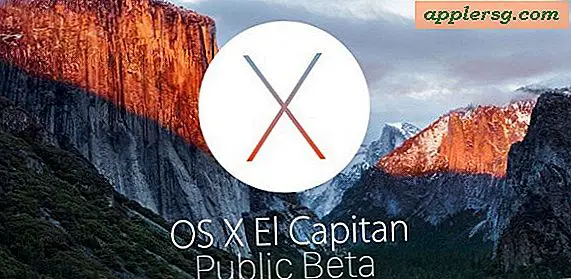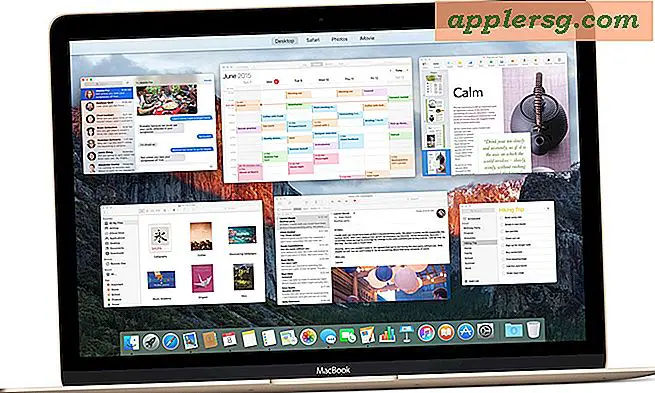Comment recréer une partition de récupération sous Mac OS X

La partition de récupération dans Mac OS X est un composant important d'une installation système car elle vous permet de dépanner un ordinateur, de réparer des disques, de restaurer à partir de sauvegardes et même de réinstaller Mac OS si nécessaire. Néanmoins, dans certaines situations spécifiques, vous pouvez constater qu'un Mac n'a pas de partition de récupération, généralement parce qu'il a été supprimé involontairement ou parce qu'un lecteur a été cloné et que la partition de récupération n'a pas été amenée dans ce processus de duplication.
Si vous vous trouvez dans une situation où la partition du lecteur de récupération amorçable est manquante sur un Mac, vous pouvez recréer la partition de récupération de deux manières différentes, comme nous allons le montrer ici.
La première méthode de reconstruction d'une partition de récupération consiste simplement à réinstaller OS X sur le Mac, bien sûr la difficulté évidente avec cette approche est qu'à moins d'utiliser le mode Récupération Internet ou un programme d'installation USB, vous ne pouvez pas accéder à la fonction réinstaller. Bien que l'utilisation d'un programme d'installation amorçable USB Mac OS X ou d'Internet Recovery fonctionne parfaitement pour ceux disposant d'un bon accès Internet ou d'un lecteur d'installation séparé, une autre option est également disponible en utilisant un outil tiers disponible gratuitement sur le Web. C'est ce sur quoi nous allons nous concentrer principalement ici, puisque la solution tierce ne nécessite pas la réinstallation concurrente de Mac OS X pour réparer et reconstruire une partition de récupération sur un Mac.
Comment créer et restaurer une partition de récupération sous Mac OS X
Vous avez manqué une partition de récupération? Voici comment vous pouvez rapidement en créer un sur un Mac:
- Téléchargez une copie de "Installer OS X" ou "Installer Mac OS X" dans le Mac App Store sous l'onglet "Achats" qui correspond à la version du logiciel système sur votre Mac (par exemple, l'application "Installer OS X Mavericks" ou l'application "Install macOS Sierra")
- Allez sur le site des développeurs ici (ou utilisez le lien de téléchargement direct de Dropbox ici) et téléchargez la dernière version de Recovery Partition Creator, c'est un AppleScript qui va gérer la recréation du lecteur de récupération
- Une fois l'application téléchargée, faites un clic droit sur "Recovery Partition Creator.app" et choisissez "Open" pour contourner Gatekeeper
- Suivez les instructions à l'écran et sélectionnez le lecteur principal sur lequel vous souhaitez restaurer une partition de récupération (généralement Macintosh HD sauf si vous avez nommé le lecteur différemment ou si vous utilisez un disque séparé)
- Pointez sur l'application d'installation Mac OS X que vous avez téléchargée dans la première étape et laissez l'AppleScript faire son travail
- Lorsque l'application Recovery Partition Creator est terminée, redémarrez le Mac et maintenez la touche Commande + R enfoncée pour démarrer dans Recovery et confirmez que la partition de récupération existe maintenant et fonctionne comme prévu

La partition de récupération recréée est identique à celle fournie avec les versions modernes de Mac OS X, et elle offre un accès complet aux fonctions de restauration, de test et de réinstallation que vous attendez.
J'ai dû passer par ce processus récemment sur un Mac qui avait changé les disques durs physiques où le disque avait été cloné en premier, ce qui fonctionne très bien mais n'apporte généralement pas la partition de récupération avec cette procédure. La restauration ne prend pas trop de temps, et le processus de reconstruction du disque de récupération est assez simple, donc si vous vous trouvez dans une situation où la partition de récupération est manquante ou vous (ou quelqu'un d'autre) avez supprimé par inadvertance cette critique. La partition de récupération d'un Mac (ou peut-être aussi intentionnellement supprimée) exécute simplement le processus ci-dessus pour en créer un nouveau et restaurer à nouveau cette fonctionnalité.